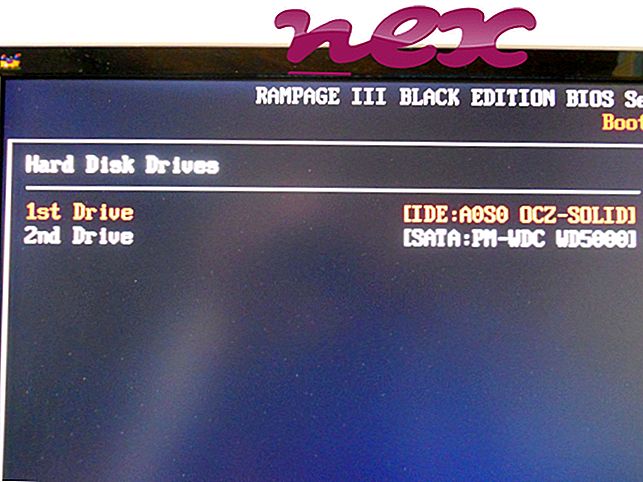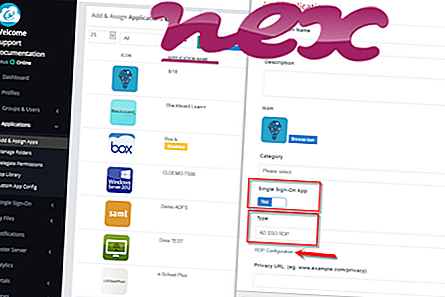正規のdd.exeファイルは、 IP Labs GmbHの FUJIFILM MyFinePix Studioのソフトウェアコンポーネントです。
このWindowsサービスは、USBを介してデスクトップまたはラップトップPCにリンクされているデジタルカメラデバイスの種類を検出します。 MyFinePix Studioは、すべてのFUJIFILMデジタルカメラ(3-Dデバイスを含む)にバンドルされている画像管理ソフトウェアで、「dd.exe」の既知のソースの1つです。 ドイツのミュンヘンにあるIP Labs GmbHは写真および印刷ソリューションの「ホワイトラベル」OEMサプライヤであるため、複数のカメラブランドにバンドルされたソフトウェアから提供される場合があります。 :\ Program Files」、「C:\ Program Files \ FUJIFILM MyFinePix Studio \ dd.exe」など。 コントロールパネルからアンインストールする場合、カメラのサプライヤ名、またはユーザーマニュアルでソフトウェアの名前を探します。
DDは、デバイス検出サービスの略です
ファイル名の.exe拡張子は、exeカット可能ファイルを示します。 場合によっては、実行可能ファイルがコンピューターに損害を与える可能性があります。 したがって、お使いのコンピューターのdd.exeを削除する必要があるトロイの木馬であるか、Windowsオペレーティングシステムまたは信頼できるアプリケーションに属するファイルであるかを自分で判断するには、以下をお読みください。

FUJIFILM MyFinePix Studio(バージョン4.2、1.2、2.0)またはHEMA Fotoservice(バージョン4.4)として知られるプロセスは、IP Labs GmbH(www.iplabs.de)またはHEMA BVまたはLidl Stiftung und CoのソフトウェアFUJIFILM MyFinePix StudioまたはHEMA Fotoserviceに属しますKG。
説明: Dd.exeはWindowsにとって必須ではなく、多くの場合問題を引き起こします。 Dd.exeは、「C:\ Program Files(x86)」のサブフォルダーにあります(例: C:\ Program Files(x86)\ FUJIFILM \ MyFinePix Studio \) 。 Windows 10/8/7 / XPでの既知のファイルサイズは、787, 640バイト(すべての出現の25%)、786, 680バイト、857, 288バイトまたは799, 888バイトです。
このプログラムは、コントロールパネルでアンインストールできます。 プログラムの説明はありません。 デジタル署名されています。 ファイルはWindowsシステムファイルではありません。 プログラムは表示されません。 ソフトウェアはWindowsの起動時に起動します(レジストリキー:実行を参照)。 Dd.exeは、キーボードとマウスの入力を記録し、アプリケーションを監視できます。 したがって、技術的なセキュリティ評価は42%危険ですが、ユーザーレビューも読む必要があります。
この亜種のアンインストール:dd.exeで問題が発生している場合、次のことができます。1)Windowsコントロールパネルのプログラムのアンインストール機能を使用して、ソフトウェアHEMA FotoserviceまたはFUJIFILM MyFinePix Studioをアンインストールします(Windows:スタート、設定、コントロールパネル、プログラムのアンインストール)
2)www.hema.nl Webサイトでヘルプを探します。
dd.exeがC:\のサブフォルダーにある場合、セキュリティ評価は26%危険です。 ファイルサイズは800, 704バイトです。 このプログラムには可視ウィンドウがあります。 プログラムの説明はありません。 信頼できる企業によって認定されています。 プロセスは、Windowsブートプロセス中にロードされます(レジストリキー:実行を参照)。 Windowsコアファイルではありません。 Dd.exeは、キーボードとマウスの入力を記録できます。
ポール・コリンズからの外部情報:
- 「Dialer Detect」は起動時に実行できます。
重要:一部のマルウェアは、自分自身をdd.exeとして偽装します。 したがって、PCのdd.exeプロセスをチェックして、脅威かどうかを確認する必要があります。 コンピューターのセキュリティを確認するには、 セキュリティタスクマネージャーをお勧めします。 これは、 ワシントンポストおよびPCワールドのトップダウンロードピックの 1つです。
クリーングパソコンはddに関わる問題が解決できる重要なことです。 つまり、マルウェアのスキャンを実行し、1つのcleanmgrと2つのsfc / scannowを使用してハードドライブをクリーニングし、3つの不要なプログラムをアンインストールし、自動起動プログラムを確認し(4 msconfigを使用)、Windows 5自動更新を有効にします。 定期的なバックアップを実行すること、または少なくとも復元ポイントを設定することを常に忘れないでください。
実際に問題が発生した場合は、最後に行ったこと、または問題が初めて現れる前に最後にインストールしたことを思い出してください。 6 resmonコマンドを使用して、問題の原因となっているプロセスを特定します。 深刻な問題がある場合でも、Windowsを再インストールするよりも、インストールを修復するか、Windows 8以降のバージョンでは、7 DISM.exe / Online / Cleanup-image / Restorehealthコマンドを実行することをお勧めします。 これにより、データを失うことなくオペレーティングシステムを修復できます。
コンピューターのdd.exeプロセスの分析を支援するために、次のプログラムが役立つことが証明されています。セキュリティタスクマネージャーは、キーボードやブラウザーの監視や自動開始エントリなどの隠しプロセスを含む、実行中のすべてのWindowsタスクを表示します。 独自のセキュリティリスク評価は、プロセスが潜在的なスパイウェア、マルウェア、またはトロイの木馬である可能性を示します。 B Malwarebytes Anti-Malwareは、スリープ状態のスパイウェア、アドウェア、トロイの木馬、キーロガー、マルウェア、トラッカーをハードドライブから検出して削除します。
関連ファイル:
eamonm.sys contenttransferwmdetector.exe icq.dll dd.exe cpsuprt.dll lxdumon.exe stylexpservice.exe d3dgearload.dll setsearchm.exe fsexservice64.exe serviceshell.exe